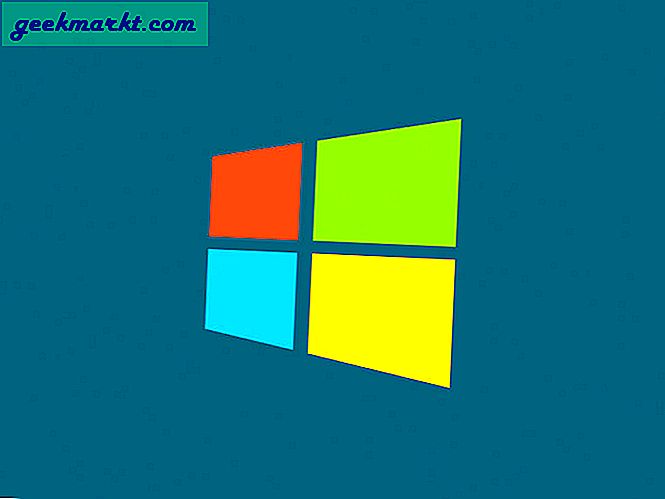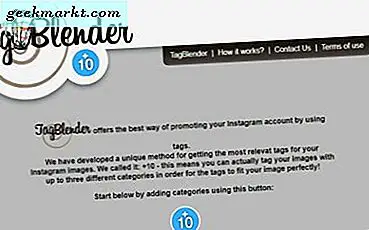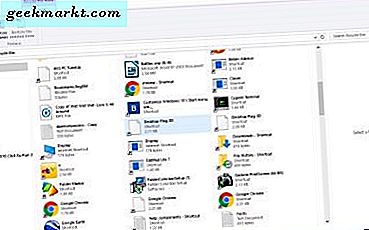
Der Papierkorb enthält Ihre gelöschten Dateien. Natürlich werden sie nicht wirklich gelöscht, bis Sie diesen Behälter leeren; und Sie können es immer öffnen, indem Sie auf seine Verknüpfung auf dem Desktop klicken. Es wäre jedoch besser, eine Papierkorb-Verknüpfung in der Taskleiste zu haben, damit Sie sie öffnen können, ohne Fenster zu minimieren. So können Sie den Papierkorb der Taskleiste in Windows 10 hinzufügen.
Zunächst sollten Sie mit der rechten Maustaste auf die Taskleiste klicken, um zu prüfen, ob die Option Taskleiste sperren aktiviert ist. Wenn neben dieser Option ein Häkchen angezeigt wird, klicken Sie darauf, um die Taskleiste zu entsperren. Klicken Sie dann erneut mit der rechten Maustaste auf die Taskleiste, wählen Sie Symbolleisten und Neue Symbolleiste, um das Fenster direkt darunter zu öffnen.
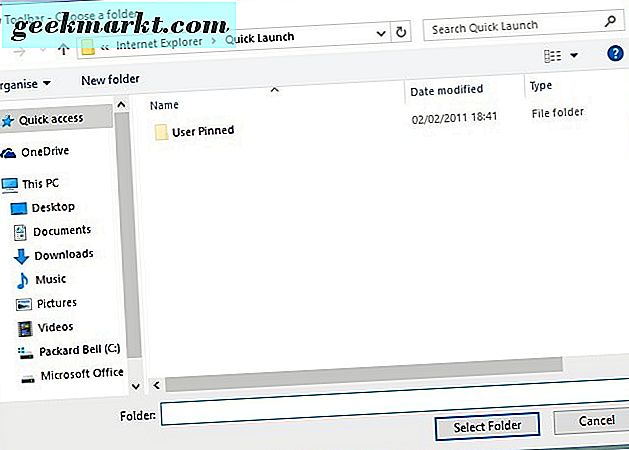
Im Fenster Choose a folder sollten Sie % appdata% \ Microsoft \ Internet Explorer \ Schnellstart in die Adressleiste eingeben und die Eingabetaste drücken. Klicken Sie dann in diesem Fenster auf Ordner auswählen. Jetzt sollten Sie ein Schnellstartmenü auf der rechten Seite Ihrer Taskleiste finden, wie direkt unten gezeigt.
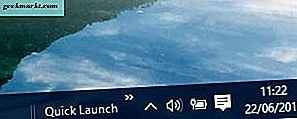
Klicken Sie dann mit der rechten Maustaste auf das Menü Schnellstart, und klicken Sie auf die Optionen Text anzeigen und Titel anzeigen, damit sie nicht ausgewählt werden. Dadurch werden nur die Symbole in der Schnellstartleiste angezeigt. Klicken Sie erneut mit der rechten Maustaste auf das Menü Schnellstart und wählen Sie Ansicht > Große Symbole .
Ziehen Sie jetzt das Verknüpfungssymbol für den Papierkorb auf dem Desktop auf das Schnellstartmenü in der Taskleiste, um einen Link in der Schnellstartleiste zu erstellen. Entfernen Sie alle anderen Verknüpfungssymbole im Schnellstartmenü, indem Sie mit der rechten Maustaste darauf klicken und Löschen auswählen . Das wird Sie mit nur der einen Papierkorb Verknüpfung dort unten verlassen.

Da sich die Taskleistenverknüpfung für den Papierkorb im Schnellstartmenü befindet, können Sie sie neu positionieren, indem Sie den Doppelpfeil daneben links und rechts ziehen. Klicken Sie dann mit der rechten Maustaste auf die Taskleiste und wählen Sie die Option Taskleiste sperren, um die Position des Papierkorbs zu fixieren.

Dies ist sicherlich eine praktische Abkürzung in der Taskleiste. Jetzt können Sie den Papierkorb über die Taskleiste öffnen, ohne zum Desktop zurückzukehren.